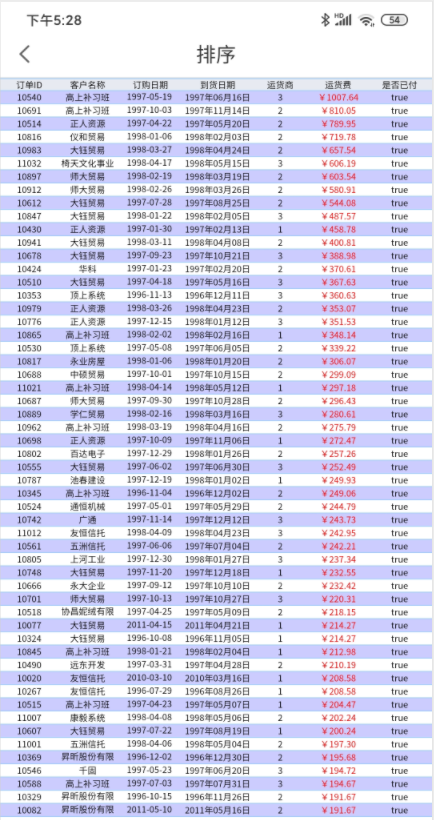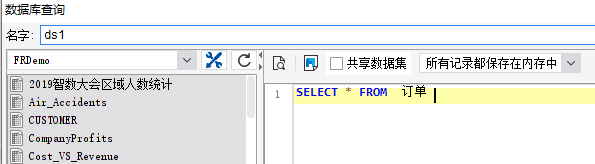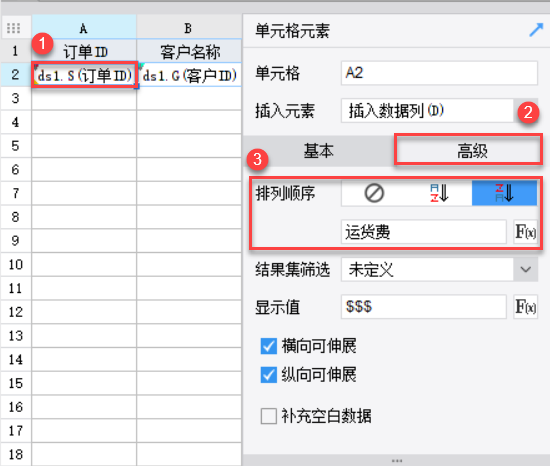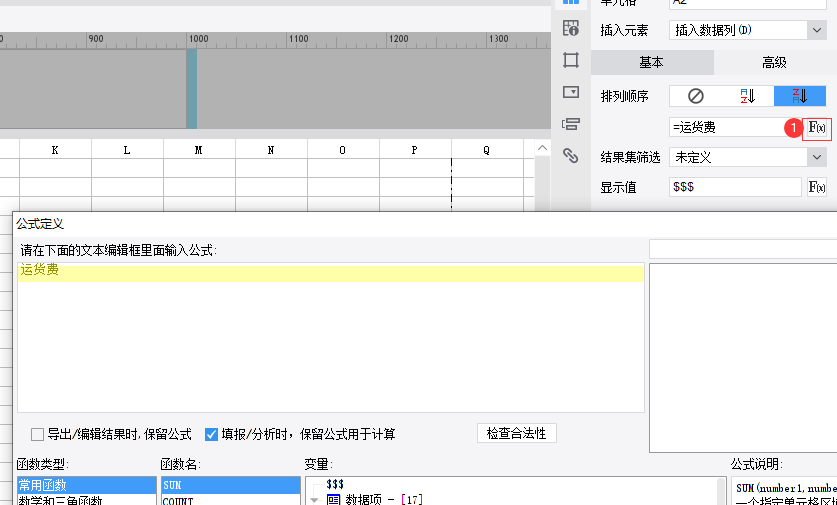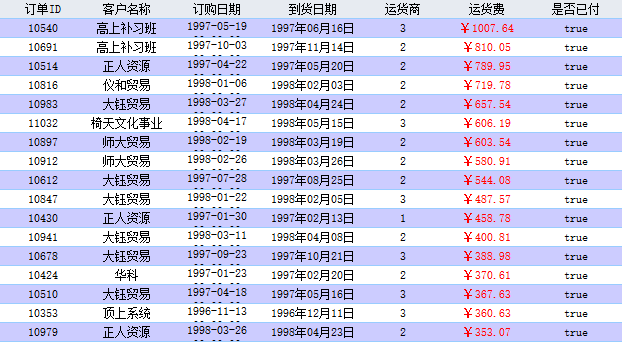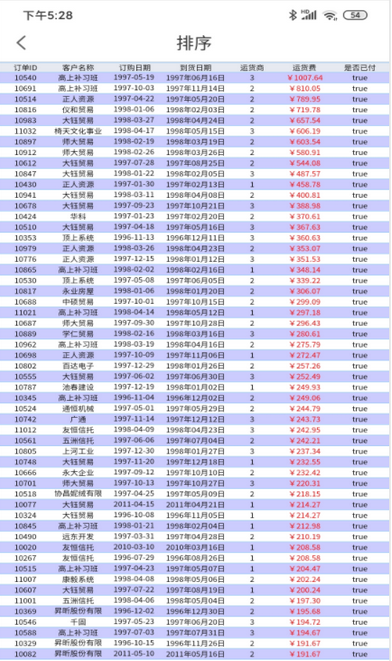历史版本17 :行式报表排序 返回文档
编辑时间:
内容长度:图片数:目录数:
修改原因:
1. 概述编辑
1.1 预期效果
报表展示时,有些数据排序后显示更有层次。例如,订单按运货费降序排列,效果如下图所示:
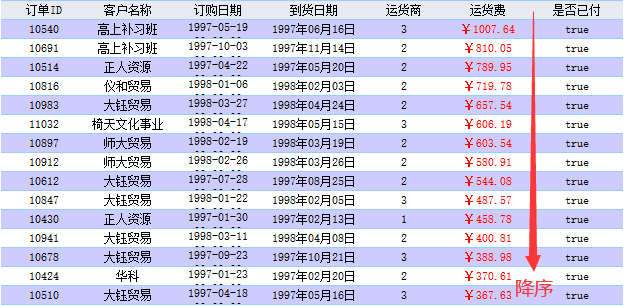
1.2 实现方法
方案一:直接通过 SQL 语句进行排序,如修改数据集 SQL 语句为:SELECT * FROM 订单 order by 运货费 desc,查看 详细SQL语法。
方案二:通过设置数据列的高级属性来实现排序效果,本节详细介绍该方案的用法。
2. 示例编辑
2.1 方案一
2.1.1 数据准备及表格设计
新建数据集ds1,SQL 语句为:SELECT * FROM 订单 order by 运货费 desc
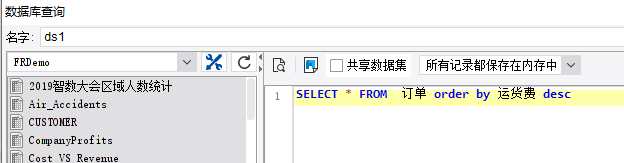
表格设计如下图:
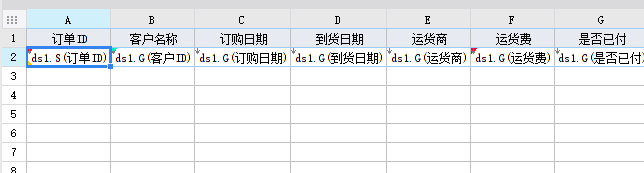
2.1.2 单元格属性设置
1) 将各个字段拖入表格中,单元格A2进行过滤设置,鼠标双击A2单元格,加入过滤条件,如下图所示:
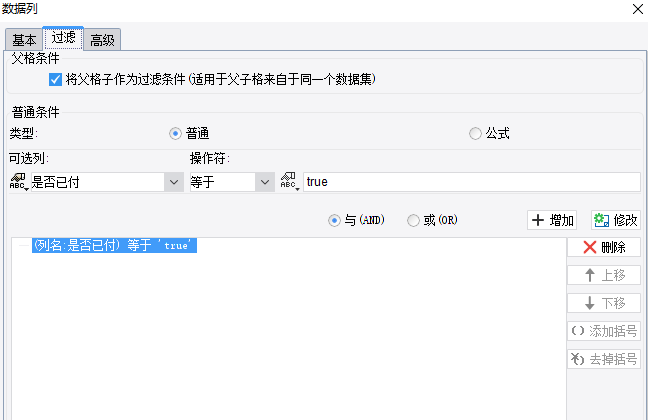
2) 给A2单元格条件属性,如下图所示:
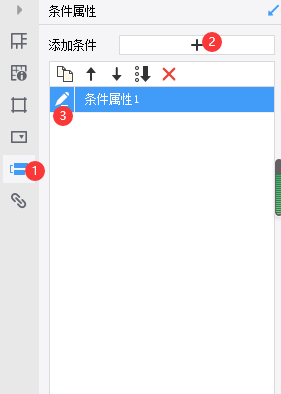
3) 点击加号,选择背景,选择颜色,插入公式,点击增加
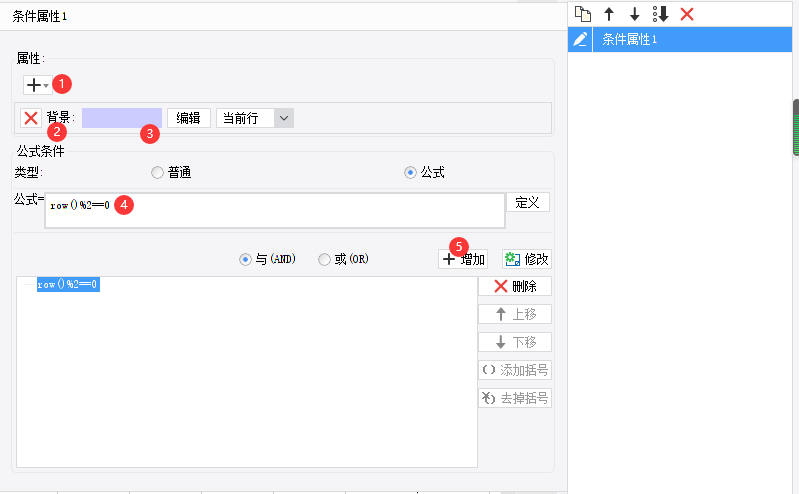
条件解释:当满足条件row()%2==0时,给这一行加上背景色。row() 为获取当前行号,被 2 整除即偶数行有背景,奇数行没有背景。
4) 给B2单元格形态设置,点击单元格属性,形态,选择数据字典,选择数据库,数据库表,选择实际值的序列号=1和显示值的序列号=2,如下图所示:
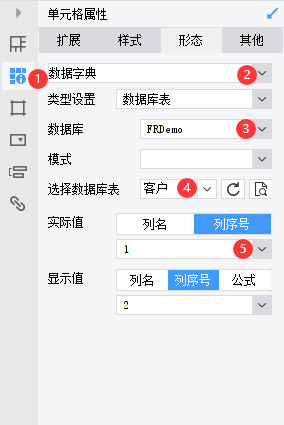
5) 给F2单元格设置条件属性,方法类似A2单元格,如下图所示:
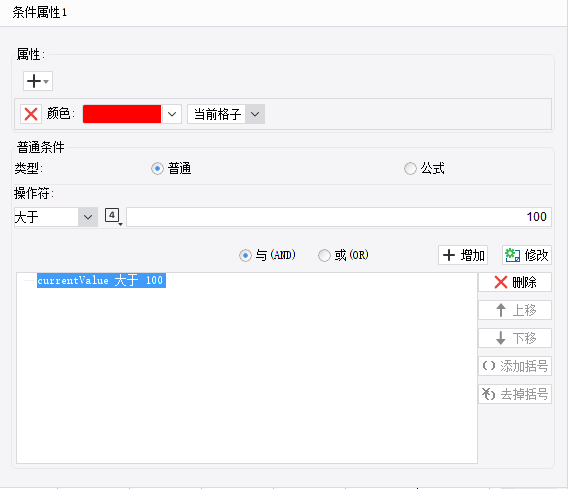
注意:currentvalue大于100 指当前值大于100时单元格颜色呈现红色高亮显示
2.1.3 PC端
点击保存,分页预览,效果如下: